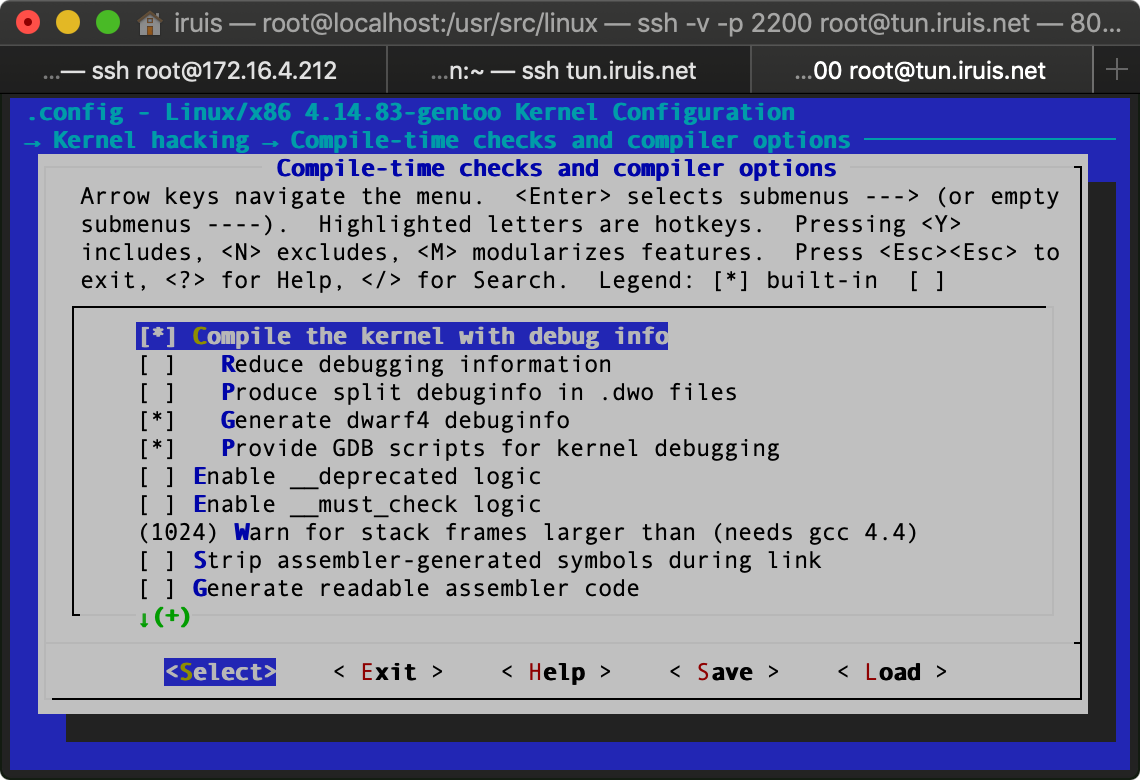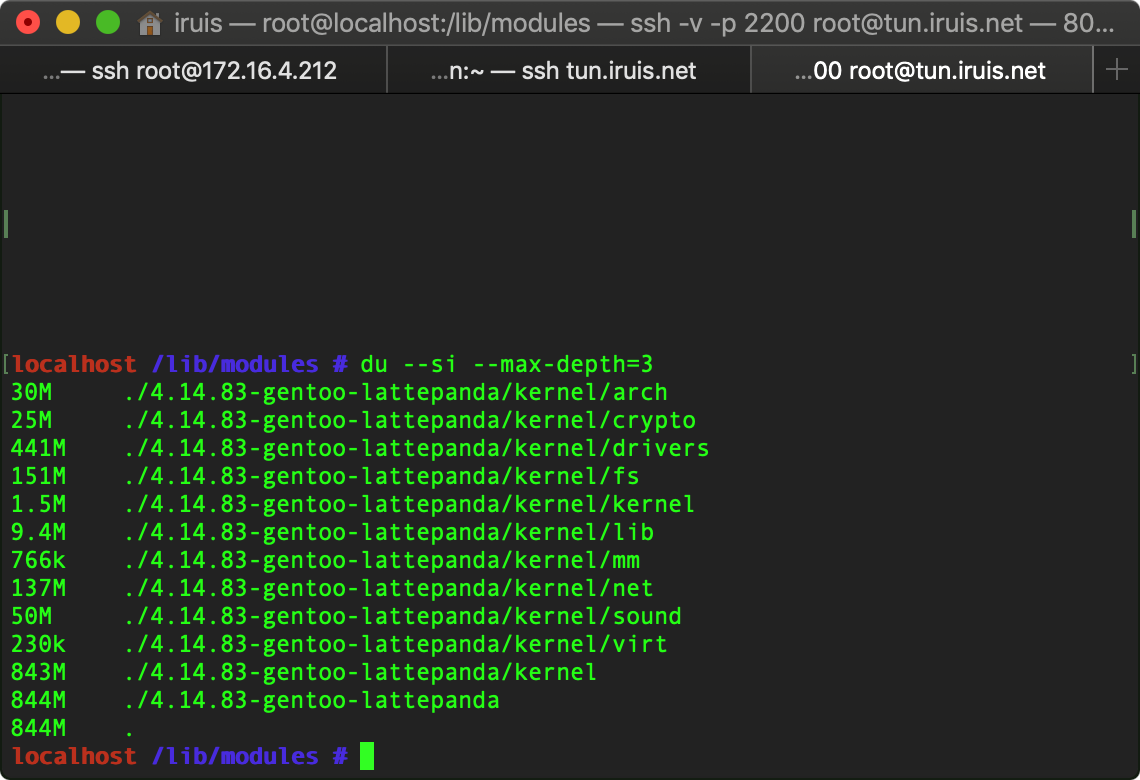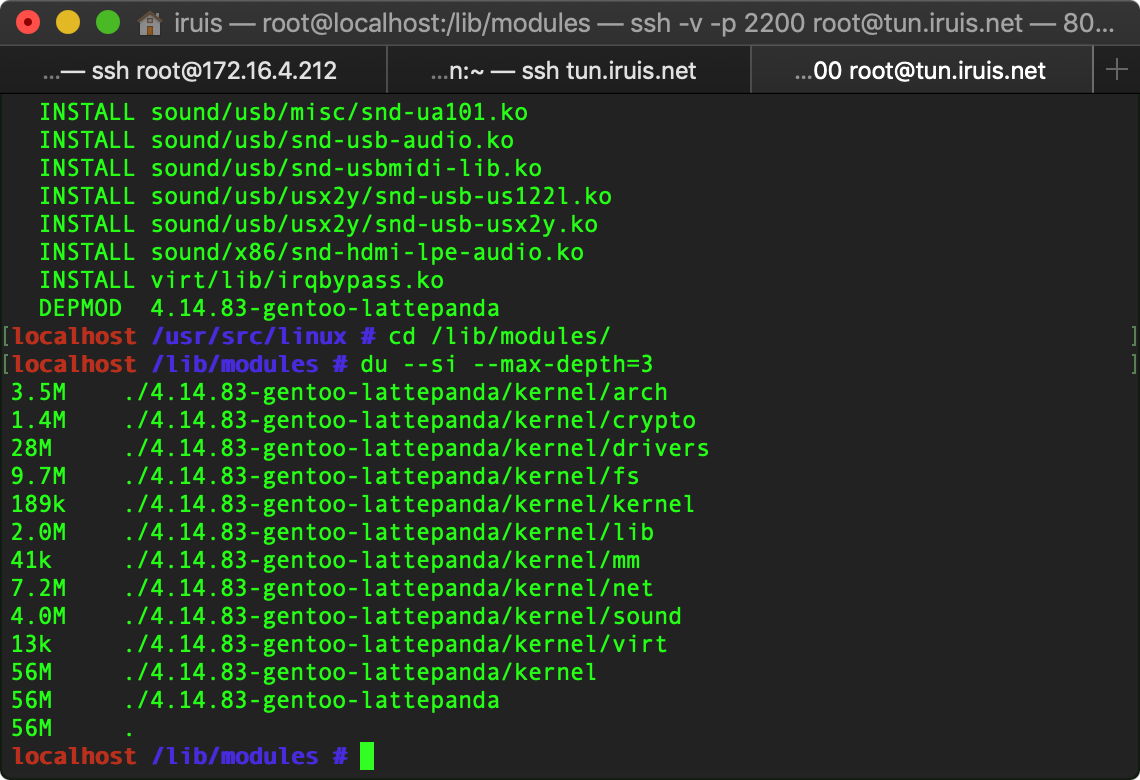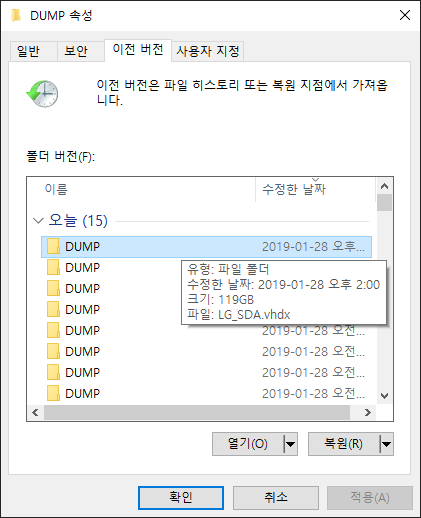글쓰는 제주가 없으니까 짧게 핵심만.
제품외관

부담감 안느껴지는 유닛크기였다. 단지 기본으로 장착 된 중간사이즈의 이어폰 팁이 맞지않아 교체를 하게 될 경우 의외로 꽉 끼여있어서 지나칠정도로 잡아당긴다는 느낌으로 빼야 빠졌다. 넣을때는 대충 구멍에 맞춰서 볼트를 돌리듯 시계방향, 반시계방향으로 돌리면서 밀어넣어야 들어갔다.
사운드는 언급은 음악이 직업이신 Producer dk의 영상이 나을거같으니 링크: https://www.youtube.com/watch?v=og8I6zhppyk
개인적인 느낌으로는 와~! 라고 감탄할 정도는 아니였지만 정가 10만원 블루투스 커널형 이어폰이라는 조건에서 잘 뽑혔다고 생각된다. 현재 쓰고있는 유선 커널 20만원대의 Beoplay H3와 비교하면 T90이 조금 더 고음이 약한것 말고 확 느껴질 정도는 아니였다. 저음은 T90이 살작 더 묵직한듯 했지만 이건 고음이 약한탓인지는 특성 그래프를 못봐서 모르겠다. 가성비로 생각하면 T90쪽이 확실히 우월한듯하다. Beoplay H3와 얼마나 차이날지 모르겠지만 Producer dk의 Beoplay E8 평가에서는 고음이 강해서 오래 들으면 피로할 수 있겠다고 했다. 이건 개인취향+기기의 특성에따라 다를 듯 하다. (E8은 올해 내 구입할 생각이니 H3와 얼마나 차이날지 궁금하긴하다. 아이폰 신형을 구입하려하기때문에 어차피 E8 2.0을 사려고 했던것이니 언젠가 직접 비교해보게 될듯.)
단지 어느정도 주의를 가지고 구입해야 할점이 완전하게 선 없는 블루투스 이어폰이 처음이라 그런지 제품의 상태가 사람마다 다른 듯 하다. (단지 공구때문에 며칠사이에 9천명이 구입하면서 유난히 눈에 띄는것일 수 있다. 불량률 1%라고 쳐도 90명은 불량품을 받은것이 되기때문이다.)
대기상태가 아닐 때 화이트노이즈가 좀 느껴지는데 뽑기가 안좋은건지 원래그런건지 모르겠고, 실내임에도 간혹 툭 끊김을 경험했다. 블루투스 5에서는 안그럴지 모르겠지만. 조작에 있어서도 아직 편리하지않다. 캐이스에 넣지않고 바로 연결대기로 진입하려면 터치부분 5초이상 누르면 된다고하지만 거의 안되었고 양쪽 다 5초 이상 눌러야 되던데… 그래도 연결이 안된 경우도 몇몇 있었다. 기기와 연결되었을 때 흘러나오는 음성도 귀 아플정도로 너무 컸다. 완전 무선 이어폰 1세대여서 그런지 수율이 안좋은거같고(공구로 한번에 구입량이 몰려서 그렇게 보인것일 수 있다.) 개선되어야 할 중요한 문제가 몇가지 보였다. 다음세대는 더 나은 제품이 출시되기를!
덧) 화이트노이즈는 블루투스 이어폰이라면 조금씩 있다고하는데 지금까지 유선이어폰만 사용해왔고 몇몇 청음했던 블루투스 이어폰은 장소가 소음없는 곳이 아니여서 다른 제품을 조용한 실내에서 직접 사용해본적이 없어서 어느정도가 정상인지는 모르겠다.